
1、電腦連接路由器
將設(shè)置電腦連接到FW310R的LAN口,確保電腦自動獲取到IP地址和DNS服務(wù)器地址。
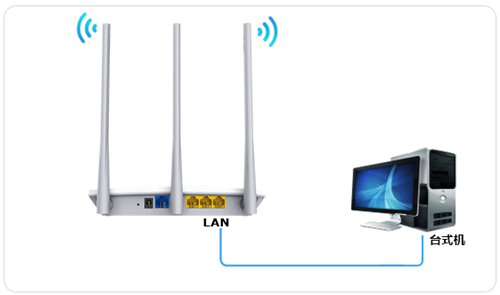
注意:為了避免IP地址或DHCP服務(wù)器沖突,此處暫不將FW310R連接到前端網(wǎng)絡(luò)。
2、修改無線設(shè)置
首次設(shè)置路由器時,登錄管理界面后需要跳過設(shè)置向?qū)Вc擊“跳過向?qū)А薄H缦聢D:
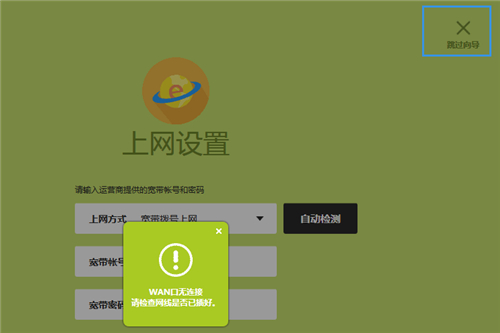
注意:如果路由器已經(jīng)設(shè)置過,直接進行下一步設(shè)置。
在管理界面的左側(cè)點擊“無線設(shè)置”,設(shè)置無線名稱、無線密碼,點擊“保存”。如下圖:
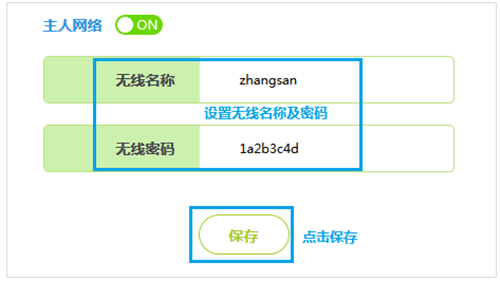
注意:無線名稱建議使用數(shù)字、字母的組合,請勿使用中文或特殊字符。
3、關(guān)閉DHCP服務(wù)器
避免同一個局域網(wǎng)中存在多個DHCP服務(wù)器導致終端獲取到錯誤的網(wǎng)關(guān)從而上不了網(wǎng),因此要關(guān)閉副路由器的DHCP服務(wù)器。
點擊“高級設(shè)置”在管理界面左側(cè),點擊“網(wǎng)絡(luò)參數(shù)”>“DHCP服務(wù)器”,在DHCP服務(wù)器的開關(guān)撥打到OFF的位置,點擊“保存”。
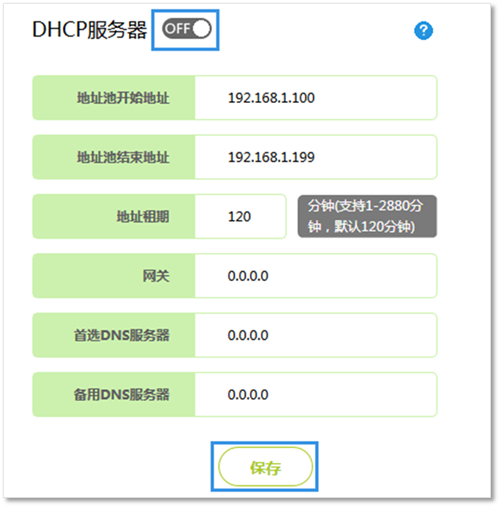
4、修改LAN口IP地址
點擊“網(wǎng)絡(luò)參數(shù)”>“LAN口設(shè)置”,“LAN口IP設(shè)置”選擇為“手動”,修改IP地址和主路由器不相同(建議和主路由器在同一網(wǎng)段),設(shè)置完成后點擊“保存”。如下圖:
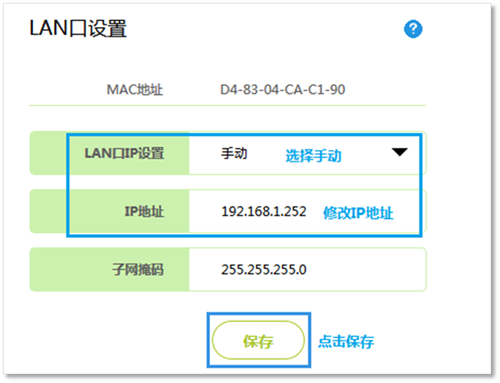
注意:如果主路由器的IP地址是192、168、1、1,則修改副路由器的地址為192、168、1、X(X在2到254之間均可),這樣就可以避開地址沖突。如果接入多臺路由器,則需要分別修改為不同地址。
保存后路由器自動重啟。后續(xù)需要管理路由器,請使用設(shè)置好的管理地址登錄管理(域名登錄不受影響。
5、按照應(yīng)用拓撲圖接線
連接方法:將路由器的LAN口(即1~4號接口)與前端路由器的LAN口(或局域網(wǎng)交換機)相連。
至此路由器當無線交換機(無線AP)使用已經(jīng)設(shè)置完畢,無線終端可以連接上路由器的無線網(wǎng)絡(luò)上網(wǎng)。
注意:路由器當作交換機使用后,WAN口不可以使用。
新聞熱點
疑難解答
圖片精選